
Contenido
Muchos propietarios de teléfonos o tabletas Samsung nos informan todo el tiempo que los datos móviles no funcionan en sus dispositivos. Para abordar este problema común, venimos con una lista de soluciones que puede probar. Por lo general, es posible que un usuario deba realizar algunos pasos de solución de problemas antes de poder identificar la causa de un problema, por lo que es de esperar que esta publicación pueda ayudar.
Solución de problemas de datos móviles en su Samsung
No existe una causa universal para el problema de los datos móviles, por lo que deberá reducir los posibles factores. A continuación se muestran los pasos de solución de problemas que debe seguir para identificar cuál es la razón por la cual los datos móviles no funcionan en su teléfono o tableta Samsung.
- ¿Tu dispositivo Samsung está recibiendo buena señal?
Una buena conexión de datos móviles depende de varios factores, incluida la ubicación. Si se encuentra en un área con poca cobertura de red, es posible que su conexión a Internet portátil no funcione como se esperaba. Intente verificar la intensidad de la señal en su dispositivo y vea si fluctúa o es débil. Si las barras de señal, que es un buen indicador o la cobertura de la red, solo logra mostrar 1 o 2 barras todo el tiempo, es posible que su dispositivo no esté recibiendo buena señal. Intente trasladarse a un área más abierta para mejorar la recepción de la señal.
Si se encuentra dentro de un edificio, la recepción de la señal también puede verse afectada, pero esto es temporal. Para mejorar la situación, todo lo que tiene que hacer es reubicarse donde haya mejor señal. Para buscar actualizaciones de la aplicación, simplemente abra la aplicación Play Store.
Para buscar actualizaciones de la aplicación, simplemente abra la aplicación Play Store.
Si desea saber si hay alguna nueva actualización del sistema operativo Android disponible, puede ir a Configuración> Actualización de software> Descargar e instalar.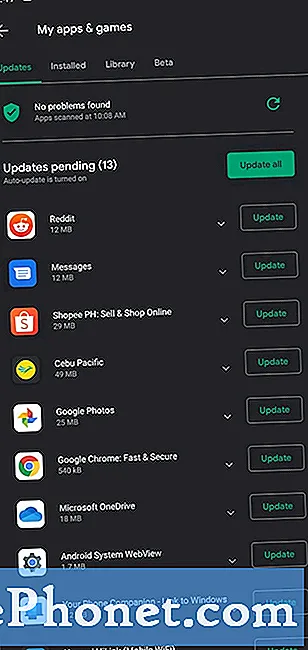 Aprenda a realizar este paso de solución de problemas consultando los pasos de esta publicación.
Aprenda a realizar este paso de solución de problemas consultando los pasos de esta publicación.  Lo que hace este paso de solución de problemas es borrar toda la configuración relacionada con la red de su dispositivo a los valores predeterminados de fábrica. Esto significa que tendrás que volver a ingresar tus contraseñas wifi y conectarte a los dispositivos Bluetooth con los que tu teléfono o tableta estaba emparejado anteriormente. Con respecto a la conectividad de datos móviles, su teléfono restablecerá automáticamente la configuración de red que se aplica a la red actual en la que se encuentra, por lo que no hay mucho que deba hacer.
Lo que hace este paso de solución de problemas es borrar toda la configuración relacionada con la red de su dispositivo a los valores predeterminados de fábrica. Esto significa que tendrás que volver a ingresar tus contraseñas wifi y conectarte a los dispositivos Bluetooth con los que tu teléfono o tableta estaba emparejado anteriormente. Con respecto a la conectividad de datos móviles, su teléfono restablecerá automáticamente la configuración de red que se aplica a la red actual en la que se encuentra, por lo que no hay mucho que deba hacer. 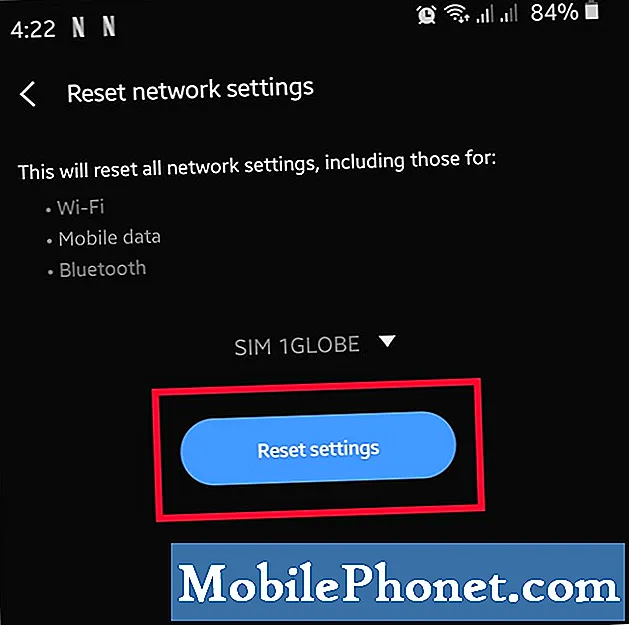 En primer lugar, debe asegurarse de que no haya daños físicos en la tarjeta. Apague el teléfono y saque la tarjeta para comprobarlo. Además, asegúrese de limpiar los conectores de cobre de la tarjeta antes de volver a insertarla.
En primer lugar, debe asegurarse de que no haya daños físicos en la tarjeta. Apague el teléfono y saque la tarjeta para comprobarlo. Además, asegúrese de limpiar los conectores de cobre de la tarjeta antes de volver a insertarla.
En segundo lugar, puede borrar la memoria caché y los datos de la aplicación SIM Toolkit. Asegúrese de borrar el caché de la aplicación SIM Toolkit (tal vez renombrado a SIMMobilityKit) y vea qué sucede. Si borrar la caché de la aplicación no funciona, intente restablecerla a sus valores predeterminados de fábrica borrando sus datos.
Para borrar el caché y los datos de la aplicación, siga esta publicación. Puede visitar la tienda de su proveedor local, pero le sugerimos que pruebe el soporte técnico por chat o por teléfono antes de hacerlo.
Puede visitar la tienda de su proveedor local, pero le sugerimos que pruebe el soporte técnico por chat o por teléfono antes de hacerlo.
Lecturas sugeridas:
- Cómo arreglar Samsung corriendo lento (Android 10)
- Cómo forzar el cierre de una aplicación en Samsung (Android 10)
- Cómo eliminar un virus en Samsung con modo seguro
- Cómo identificar la última aplicación utilizada para corregir anuncios emergentes en Android
Obtenga ayuda de nosotros
¿Tiene problemas con su teléfono? No dude en contactarnos a través de este formulario. Intentaremos ayudar. También creamos videos para aquellos que quieran seguir instrucciones visuales. Visite nuestro canal de Youtube de TheDroidGuy para solucionar problemas.


